- xp系統(tǒng)背景顏色的設(shè)置辦法如何設(shè)置成護(hù)眼顏色
- xp系統(tǒng)的虛擬機(jī)不能全屏怎么處理?
- xp系統(tǒng)屏幕閃爍如何處理方案的圖文詳細(xì)教程
- XP系統(tǒng)不顯示語(yǔ)言欄,按鈕是灰色應(yīng)該怎么處理
- xp系統(tǒng)文件夾設(shè)置權(quán)限的容易方便設(shè)置辦法
- xp系統(tǒng)重新安裝系統(tǒng)后不能上網(wǎng)怎么處理?
- 如何顯示xp系統(tǒng)顯示時(shí)間與日期更詳細(xì)?
- xp系統(tǒng)如何關(guān)閉進(jìn)程softmanager.
- WinXP系統(tǒng)Java設(shè)置環(huán)境變量的常用辦法
- xp系統(tǒng)音量特別小該怎么增加音量?
- xp系統(tǒng)清空回收站之后如何找到文件
- xp系統(tǒng)中的hiberfil.sys文件是啥
推薦系統(tǒng)下載分類: 最新Windows10系統(tǒng)下載 最新Windows7系統(tǒng)下載 xp系統(tǒng)下載 電腦公司W(wǎng)indows7 64位裝機(jī)萬(wàn)能版下載
XP系統(tǒng)Excel如何查看打印瀏覽提示“尚未安裝打印機(jī)”的幾種處理步驟
發(fā)布時(shí)間:2021-03-24 文章來(lái)源:xp下載站 瀏覽:
|
Windows XP是美國(guó)微軟公司研發(fā)的基于X86、X64架構(gòu)的PC和平板電腦使用的操作系統(tǒng),于2001年8月24日發(fā)布RTM版本,并于2001年10月25日開(kāi)始零售。其名字中“XP”的意思來(lái)自英文中的“體驗(yàn)(Experience)”。該系統(tǒng)是繼Windows 2000及Windows ME之后的下一代Windows操作系統(tǒng),也是微軟首個(gè)面向消費(fèi)者且使用Windows NT5.1架構(gòu)的操作系統(tǒng)。 XP系統(tǒng)下Excel查看打印預(yù)覽提示“尚未安裝打印機(jī)”怎么辦?這是近來(lái)不少朋友都向小編咨詢的問(wèn)題。通常情況下,如果計(jì)算機(jī)沒(méi)有連接打印機(jī)的話,那么系統(tǒng)默認(rèn)會(huì)使用虛擬打印機(jī)對(duì)文檔進(jìn)行打印,當(dāng)然,打印之后是不能看到實(shí)物的,一般都是一些圖片格式。下面,就隨小編看看該問(wèn)題的具體解決方法。
 具體如下: 1、依次點(diǎn)擊“開(kāi)始菜單”→“打印機(jī)和傳真”→“添加打印機(jī)”。 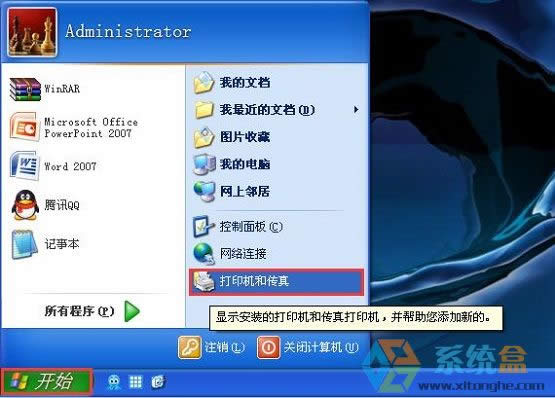 2、在彈出的“添加打印機(jī)向?qū)?rdquo;對(duì)話框中,點(diǎn)擊“下一步”。  3、在“要使用的打印機(jī)的選項(xiàng):”中選擇“連接到此計(jì)算機(jī)的本地打印機(jī)”,去掉“自動(dòng)檢測(cè)并安裝即插即用打印機(jī)”前面的復(fù)選框,然后點(diǎn)擊“下一步”。 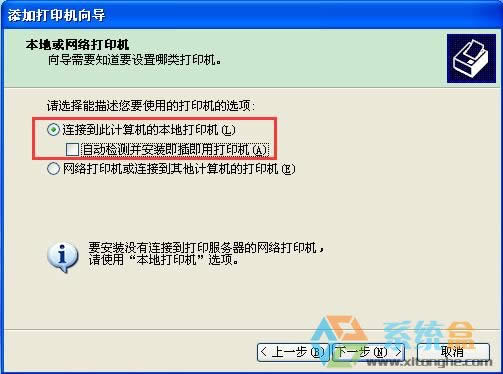 4、在“選擇打印機(jī)端口”頁(yè)面,保持默認(rèn)配置不做修改,點(diǎn)擊“下一步”。 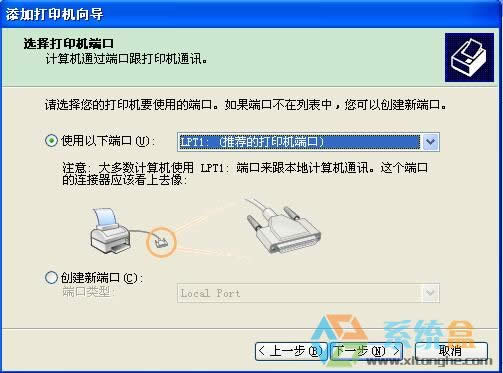 5、在“安裝打印機(jī)軟件”頁(yè)面,任意選擇一家和任意一款打印機(jī),如果已經(jīng)選擇可以不做修改,點(diǎn)擊“下一步”。  6、打印機(jī)名可任意修改,也可保持不變,點(diǎn)擊“下一步”。 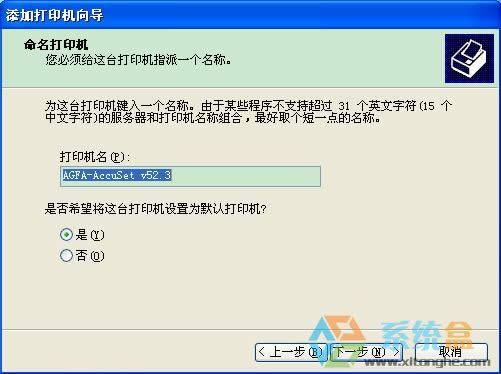 7、“打印測(cè)試頁(yè)”頁(yè)面中選擇“否”,不打印測(cè)試頁(yè),點(diǎn)擊“下一步”。 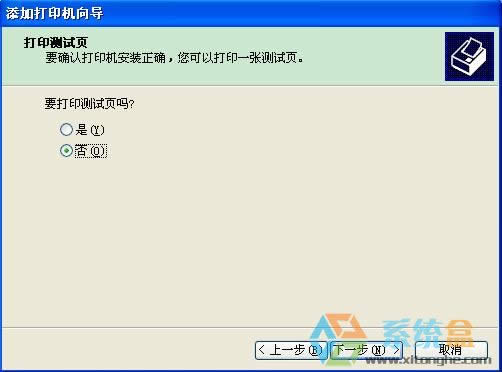 8、點(diǎn)擊“完成”按鈕,成功給系統(tǒng)安裝了一臺(tái)“虛擬”的打印機(jī)。 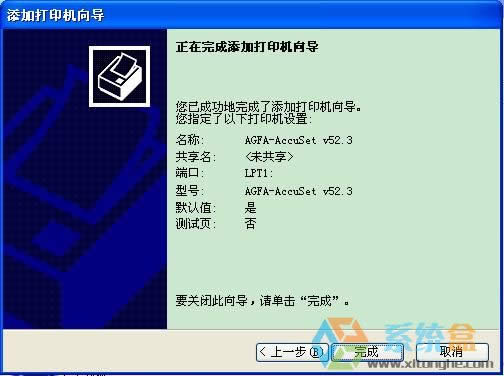 9、再次在Excel中點(diǎn)擊打印預(yù)覽,不再報(bào)錯(cuò)了。  注意事項(xiàng): 不同的操作系統(tǒng),步驟和界面略有不同,請(qǐng)根據(jù)系統(tǒng)實(shí)際操作。 以上就是小編為大家介紹的winXP系統(tǒng)下Excel查看打印預(yù)覽提示“尚未安裝打印機(jī)”的解決方法了。虛擬打印機(jī)的好處是可以為用戶將一些文檔打印成圖片或文件的格式,方便用戶在打印店進(jìn)行打印。遇到同樣情況的朋友們,可以參考本教程進(jìn)行解決! Windows XP服役時(shí)間長(zhǎng)達(dá)13年,產(chǎn)生的經(jīng)濟(jì)價(jià)值也較高。2014年4月8日,微軟終止對(duì)該系統(tǒng)的技術(shù)支持,但在此之后仍在一些重大計(jì)算機(jī)安全事件中對(duì)該系統(tǒng)發(fā)布了補(bǔ)丁。 |

